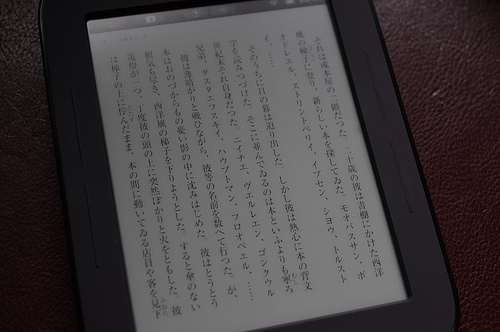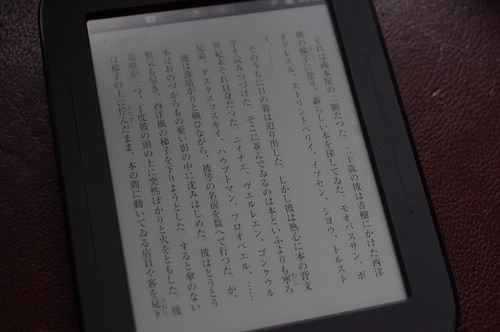本を自炊でPDF化する場合、基本的にはカラーページはカラーで、写真や図表があるものはグレースケールで、文字だけなら白黒でと取り込みかたを変えています。PCやFlyerなどのAndroidタブレットで読む分にはこれでも問題ないのですが、E-Inkのnookだと白黒以外は文字が薄く読みにくいことがあります。この問題、同じくE-Inkディスプレイを採用しているkindleにも当てはまるのですが、kindle3にはコントラスト(ガンマ)を何段階かで変更する機能があるため、あまり気になりません。この機能は是非ともnookにも搭載して欲しいところですが、純正機能を使わずにi文庫などを使っている時点で搭載されても意味はないんですよね。
まぁ、そんなことで悩んでいても仕方がないので、先人に習ってPDF側を修正します。
右側が修正前のグレースケール、左側がコントラストとガンマ値を修正したものです。修正前のものはnook上では見難いですが、PCやFlyerでは問題なく読めます。
この修正にはXnViewというアプリを使います(macでも同様のアプリがあると思いますが、未検索)。
まず、PDFを全て画像として書き出します。scansnapを使っているのならAcrobatが添付されているので、それを使います(「ファイル」>「書き出し」>「画像」>「jpeg」)。このとき、保存先にデスクトップとかを指定してしまうと、デスクトップが大量の画像ファイルに占領されてしまうので気をつけましょう。書籍名などでフォルダを作り、そこに書き出します。
画像を書き出したら、XnViewを起動し、今書き出したファイルがあるフォルダを指定します。その中から適当にファイルを1つ選び、メニューから「画像」>「修正」>「明るさ/コントラスト/ガンマ/カラーバランス」を選択。
この画面で、明るさ、コントラスト、ガンマ修正を弄って好みの設定を見つけます。左下の「設定実行」にチェックを入れておくと、修正内容がリアルタイムに反映されるのでチェックしやすいです(プレビューはあまり役には立ちません……)。
元になるPDFというか画像にもよりますが、弄るポイントとしては、ガンマとコントラストです。明るさはほとんど弄らなくても構わないと思います。私は大体下記のようにしています。
コントラスト 15
ガンマ 0.28
設定を確認したら、ここではOKは押さず、キャンセルします。
次に、先程の設定で、全画像ファイルを修正します。XnViewのメニューから「ツール」>「一括変換」を選びます。
「全般」タブの「フォルダ追加」から、画像ファイルを書き出したフォルダを指定します。また、出力先のフォルダも指定しておきます。
「変形」タブで先ほど控えた設定を行います。コントラストやガンマは「マップ」というセクションにあります。
設定が終わったら、「実行」を押すと変換が始まります。ページ数にもよりますが、300ページ(300ファイル)で10分程度かかります。
画像の変換が終わったら、再びAcrobatで「ファイル」>「結合」>「ファイルを単一のPDFに結合」ですべての画像を単一のPDFに変換します。
以上でnook上で見づらいPDFもそれなりに読めるようになります。本当は画像の書き出しとかせずにPDFのままコントラスト、ガンマを修正できるツールがあるといいのだけど、さすがに無理なのかな?もしそんなツールをご存じの方は教えてください。
まぁ、i文庫などのアプリ側にコントラスト、ガンマを変更出来る機能が載れば手っ取り早いんだけど、流石にニッチすぎる要望ですよね……。